win10自带清理垃圾在哪 win10自带清理垃圾使用方法
更新时间:2023-07-02 11:51:38作者:qiaoyun
平时使用电脑的时候,都会产生很多的垃圾以及缓存,时间久了不清理就会影响电脑运行速度,所以就需要进行清理,那么在win10系统中自带有清理垃圾的功能,可以通过它来清理,那么win10自带清理垃圾在哪呢?针对此问题,本文给大家讲解一下win10自带清理垃圾使用方法给大家参考吧。
方法如下:
1、首先找到桌面此电脑点击右键选择属性。
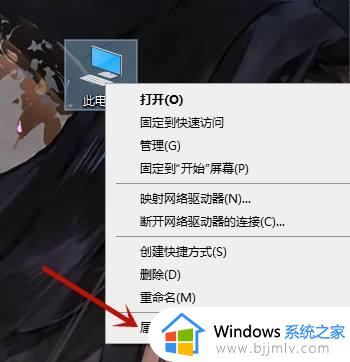
2、在属性中找到存储选项。
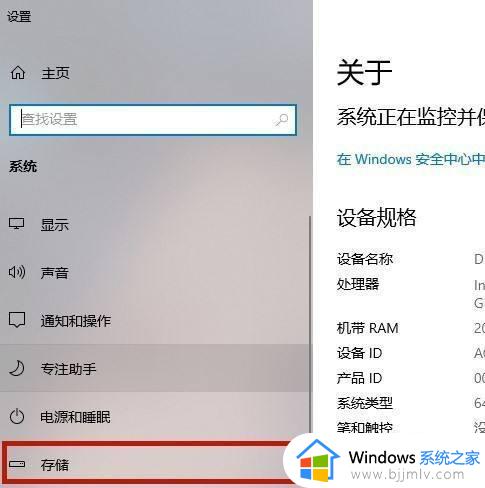
3、然后点击临时文件。
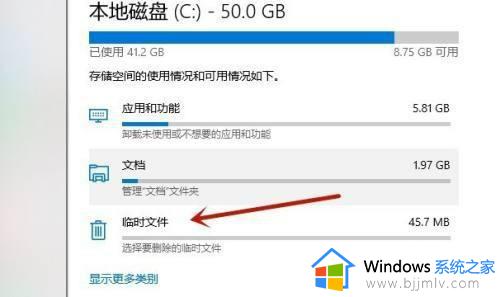
4、系统就会自己扫描垃圾 完成后直接点击删除文件。
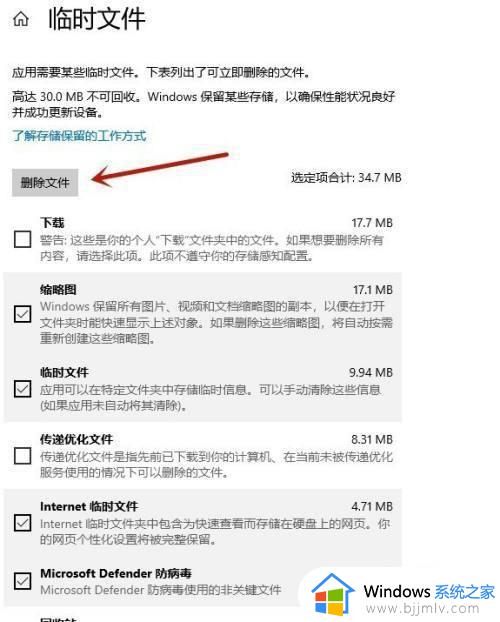
以上给大家介绍的就是win10系统自带清理垃圾的详细使用方法,大家有需要的话可以学习上述方法步骤来进行清理就可以了。
win10自带清理垃圾在哪 win10自带清理垃圾使用方法相关教程
- win10自带清理垃圾清理教程 win10自带清理垃圾在哪
- win10自带垃圾清理在哪里打开?win10自带的垃圾清理软件怎么打开
- win10自动清理垃圾怎么设置 如何设置win10自动清理垃圾
- win10清理磁盘垃圾怎样清理 win10如何清理磁盘空间垃圾
- win10垃圾清理方法 win10怎么清理电脑垃圾
- win10怎样清理垃圾 win10清理垃圾操作方法
- win10c盘垃圾清理如何操作 win10怎么清理c盘垃圾
- win10怎样清理电脑垃圾文件 win10系统电脑如何清理垃圾内存
- win10清理垃圾步骤 win10如何清理垃圾
- win10系统垃圾怎么清理干净 win10系统垃圾文件清理教程
- win10如何看是否激活成功?怎么看win10是否激活状态
- win10怎么调语言设置 win10语言设置教程
- win10如何开启数据执行保护模式 win10怎么打开数据执行保护功能
- windows10怎么改文件属性 win10如何修改文件属性
- win10网络适配器驱动未检测到怎么办 win10未检测网络适配器的驱动程序处理方法
- win10的快速启动关闭设置方法 win10系统的快速启动怎么关闭
热门推荐
win10系统教程推荐
- 1 windows10怎么改名字 如何更改Windows10用户名
- 2 win10如何扩大c盘容量 win10怎么扩大c盘空间
- 3 windows10怎么改壁纸 更改win10桌面背景的步骤
- 4 win10显示扬声器未接入设备怎么办 win10电脑显示扬声器未接入处理方法
- 5 win10新建文件夹不见了怎么办 win10系统新建文件夹没有处理方法
- 6 windows10怎么不让电脑锁屏 win10系统如何彻底关掉自动锁屏
- 7 win10无线投屏搜索不到电视怎么办 win10无线投屏搜索不到电视如何处理
- 8 win10怎么备份磁盘的所有东西?win10如何备份磁盘文件数据
- 9 win10怎么把麦克风声音调大 win10如何把麦克风音量调大
- 10 win10看硬盘信息怎么查询 win10在哪里看硬盘信息
win10系统推荐